如何使用Surfer8
[重点]Surfer8白化制作流程
![[重点]Surfer8白化制作流程](https://img.taocdn.com/s3/m/80597777dcccda38376baf1ffc4ffe473368fdc3.png)
Surfer8.0白化边界的制作1.数字地图边界的制作(1)启动Surfer8.0执行:文件\输入—命令,将需要数字化的地图图像文件调入。
(2)点击放大工具,将调入的地图放大到足够大。
(3)执行:绘制\多边形—命令,用鼠标沿着某一区域顺时针方向在拐角处点击每当点击一次,点与点之间就会出现连线。
当点击将要和首点会合时,双击鼠标使连线封闭成一多边形。
注意:在弯曲段要多点击几次。
(4)点击工具,退出多变形绘制状态鼠标再点击左边的“对象管理器”中piogon 多边形一次,使其四周出现句柄,执行:编辑\整形—命令调整多边形上的空白方块使其与地图边界完全重合。
(5)点击工具,退出“整形”状态,进入另一多边形制作,做这一多边形时,可用鼠标点击左边“对象管理器”中piogon(多边形)复选框选择暂时不显示,如果制作过程中出现失误,可鼠标点击左边“对象管理器”中piogon(多边形)删除,重新再作。
直到地图上所有多边形制作和整形完毕。
此项工作是十分繁琐,需要耐心和细心完成。
(6)在左边的“对象管理器”中,点击Bitmap(点阵图)对象(即地图图像),用Delete 键将其删除。
(7)执行:文件/输出--命令在Export(输出)对话框“保存类型”栏中选择“地图边界(*.bna)”,在文件名栏中给定文件名,在“保存在”栏中给定保存位置。
按“保存”键。
后出现一对话框,页面坐标将转换成相应的地图坐标。
“页面矩形“的4个框不要填写,将“BNA矩形”改写该地图的真实地理坐标:左下角X为最小的经度、左上角X为最大的经度、左下角Y为最小的纬度、左上角Y为最大的纬度。
坐标数字均为小数形式。
按“确认”键后,Surfer将自动记录各多边形的经纬度,并生成*.BNA)数据文件。
用多边形命令沿着地图外围点击后,进行整形。
但输出的文件格式不是bna,而是bln格式(保存类型选Golden Software白化*.bln)。
运行菜单“地图”→“基面图”命令,打开相应的边界图文件(*.BLN文件),加载。
用Surfer8创建等值线地图(中英双语教程)
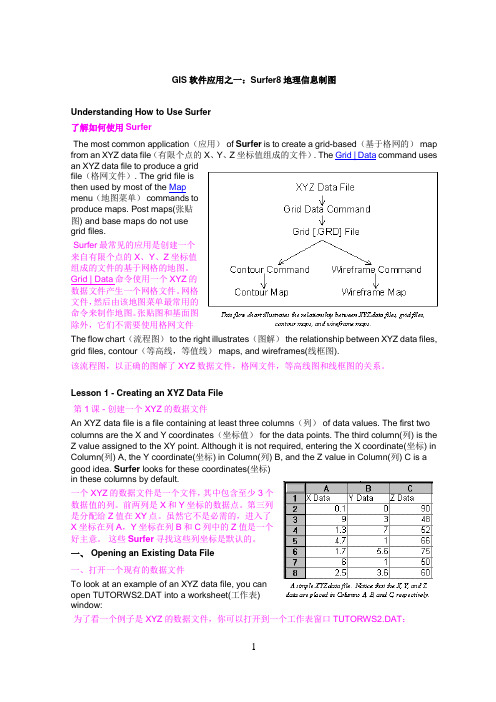
GIS软件应用之一:Surfer8地理信息制图Understanding How to Use Surfer了解如何使用SurferThe most common application(应用) of Surfer is to create a grid-based(基于格网的) map from an XYZ data file(有限个点的X、Y、Z坐标值组成的文件). The Grid | Data command uses an XYZ data file to produce a gridfile(格网文件). The grid file isthen used by most of the Mapmenu(地图菜单) commands toproduce maps. Post maps(张贴图) and base maps do not usegrid files.Surfer最常见的应用是创建一个来自有限个点的X、Y、Z坐标值组成的文件的基于网格的地图。
Grid | Data命令使用一个XYZ的数据文件产生一个网格文件。
网格文件,然后由该地图菜单最常用的命令来制作地图。
张贴图和基面图除外,它们不需要使用格网文件The flow chart(流程图) to the right illustrates(图解) the relationship between XYZ data files, grid files, contour(等高线,等值线) maps, and wireframes(线框图).该流程图,以正确的图解了XYZ数据文件,格网文件,等高线图和线框图的关系。
Lesson 1 - Creating an XYZ Data File第1课 - 创建一个XYZ的数据文件An XYZ data file is a file containing at least three columns(列) of data values. The first two columns are the X and Y coordinates(坐标值) for the data points. The third column(列) is the Z value assigned to the XY point. Although it is not required, entering the X coordinate(坐标) in Column(列) A, the Y coordinate(坐标) in Column(列) B, and the Z value in Column(列) C is a good idea. Surfer looks for these coordinates(坐标) in these columns by default.一个XYZ的数据文件是一个文件,其中包含至少3个数据值的列。
Surfer8.0绘图软件的使用教程
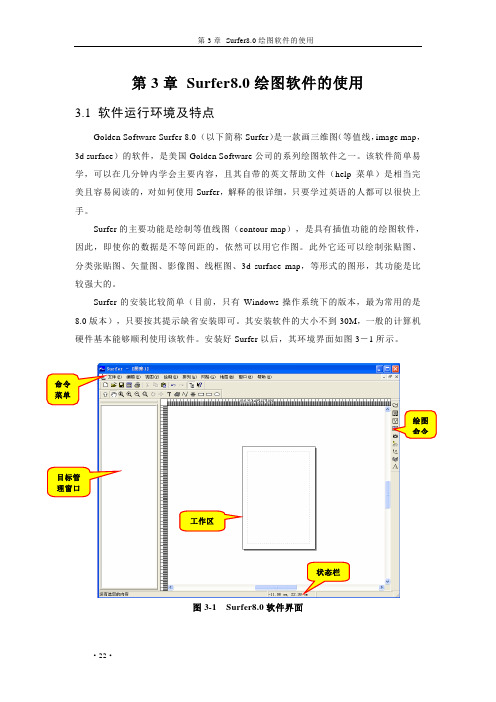
第3章Surfer8.0绘图软件的使用3.1 软件运行环境及特点Golden Software Surfer 8.0 (以下简称Surfer)是一款画三维图(等值线,image map,3d surface)的软件,是美国Golden Software公司的系列绘图软件之一。
该软件简单易学,可以在几分钟内学会主要内容,且其自带的英文帮助文件(help菜单)是相当完美且容易阅读的,对如何使用Surfer,解释的很详细,只要学过英语的人都可以很快上手。
Surfer的主要功能是绘制等值线图(contour map),是具有插值功能的绘图软件,因此,即使你的数据是不等间距的,依然可以用它作图。
此外它还可以绘制张贴图、分类张贴图、矢量图、影像图、线框图、3d surface map,等形式的图形,其功能是比较强大的。
Surfer的安装比较简单(目前,只有Windows操作系统下的版本,最为常用的是8.0版本),只要按其提示缺省安装即可。
其安装软件的大小不到30M,一般的计算机硬件基本能够顺利使用该软件。
安装好Surfer以后,其环境界面如图3-1所示。
命令菜单绘图命令目标管理窗口工作区状态栏图3-1 Surfer8.0软件界面3.2 软件界面及命令菜单Surfer软件的界面非常友好,继承了Windows操作系统软件的特点。
从图3-1中可以看到,其最上方为命令菜单,在命令菜单的下方是命令菜单中的快捷工具栏(共两行),左侧的空白区域为目标管理窗口,用来更加方便的管理绘制的各个图形要素,右侧的空白区域为工作区,用来绘制图形,最右侧的一个竖条工具栏是绘图命令的快捷方式。
下面详细介绍各个命令菜单的主要内容。
3.2.1文件菜单(F)“文件菜单”如图3-2所示,主要是对文件进行操作,如文件的建立、加载、打印设置等。
图3-2 文件菜单新建—用来新建一个工作窗口,点击后即出现图3-1界面。
打开—打开一个已经存在的Surfer可以识别的文件。
地理制图软件Surfer8图文教程
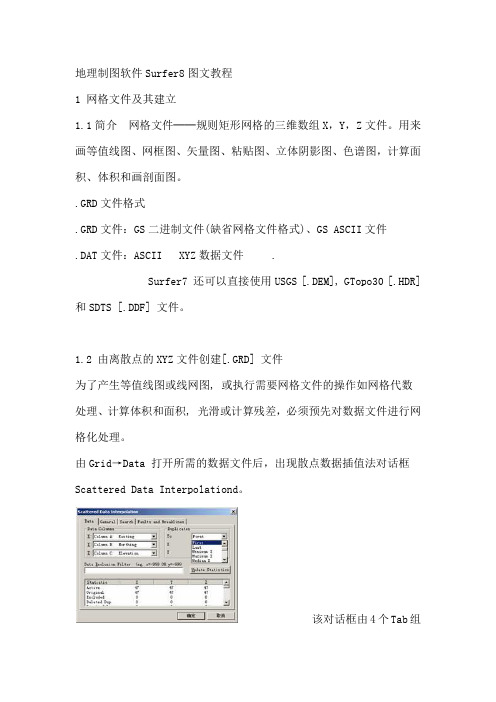
地理制图软件Surfer8图文教程1 网格文件及其建立1.1简介网格文件──规则矩形网格的三维数组X,Y,Z文件。
用来画等值线图、网框图、矢量图、粘贴图、立体阴影图、色谱图,计算面积、体积和画剖面图。
.GRD文件格式.GRD文件:GS二进制文件(缺省网格文件格式)、GS ASCII文件.DAT文件:ASCII XYZ数据文件 .Surfer7 还可以直接使用USGS [.DEM], GTopo30 [.HDR]和SDTS [.DDF] 文件。
1.2 由离散点的XYZ文件创建[.GRD] 文件为了产生等值线图或线网图, 或执行需要网格文件的操作如网格代数处理、计算体积和面积, 光滑或计算残差,必须预先对数据文件进行网格化处理。
由Grid→Data 打开所需的数据文件后,出现散点数据插值法对话框Scattered Data Interpolationd。
该对话框由4个Tab组成。
1 Date数据列组(Data Columns)设定X、Y和Z的值对应于数据文件内的哪一列。
相同数据点处理方式选择。
由下拉菜单Duplicates可以选择对有相同的X、Y坐标但有不同的Z值的两个或多个点Z值处理办法,包括取平均值(Average)、保留一个并删除其它值(Delete)、对各点Z值加和(Sum)等。
有些网格化方法还可以选择忽略这类数据点(Ignore)。
数据筛选(Filter)可以使用布尔表达式对原始数据点进筛选。
原始XYZ数据对话框提供数据统计。
显示在数据文件内指定列,相应的X, Y和Z值的数据点数、最小值、最大值、平均值、方差和标准差等。
2 Genaral网格线参数(Grid Line Geometry)选择X,Y方向网格的取值范围;设定产生网格文件时网格间隔和网格线的密度。
改变网格线的密度,网格的间隔宽度会自动随着改变。
网格线的密度高则较精密,但文件长度大,构筑网格费时间,网格化方法(Gridding Method)设定采用网格化的方法。
Surfer8制图中文教程[1]
![Surfer8制图中文教程[1]](https://img.taocdn.com/s3/m/62cb514769eae009581beccd.png)
from”可以设置说明文字的位置,“font”可以选择字体,“angle”可以选择文字的旋 转角度。 “labels”,设置轴的刻度值。 “axis plane”设置轴平面,一般不改动。 “axis”设置轴线属性。
“ticks”选项卡: 设置轴线上刻度的长度,方向,主刻度和辅助刻度。
“scaling”选项卡: 设置刻度值(label)的起始值(first major),间隔(major)和最后值(last major)。其它值
步骤二:画等高线 打开菜单“Map|Countour Map|New Countour Map",在“Open Grid”对话框中
选择刚才输出的 grd 文件,如 test.grd,点“ok”,则一副等高线图就画完了。
步骤三:等高线图的设置 在所画的等高线图中双击鼠标,或点击右键,选中“属性”,就会出现设置等高
Surfer 是具有插值功能的绘图软件,因此,即使你的数据是不等间距的,依然可以用它 作图。但依据作者的经验,最好不使用 Surfer 自带的插值功能,尤其是要精确确定等高线时。 由于 surfer 是美国的一个软件,它不提供对中文的支持,这可以算的上一个小的遗憾。
Surfer 的主要功能是绘制等高线图(contour map),此外它还可以绘制 post map, classed post map, vector map, image map, wireframe map, 3d surface map,等形式的图形。其 功能是比较强的,但没有各种投影变化是它的一大缺点。尤其是在等高线领域,这不能不说 是它的应用受到限制的地方。
“scale”选项卡中 用来设置 xyz 轴的比例,可以调整其长度选项。一般情况不需调整,除非 X 和 Y
surfer8.0 (2)
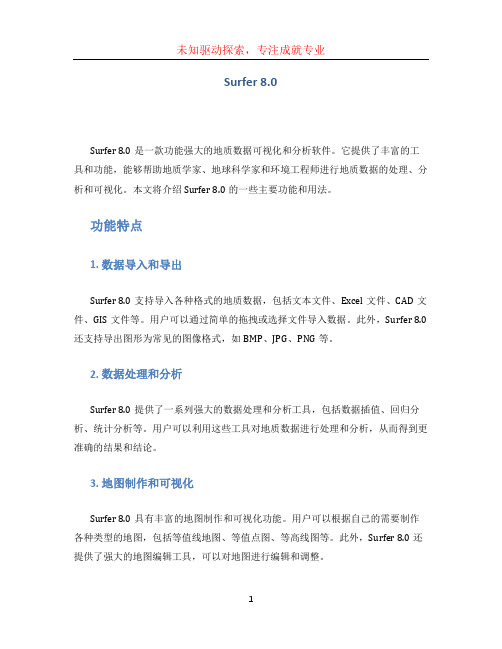
Surfer 8.0Surfer 8.0是一款功能强大的地质数据可视化和分析软件。
它提供了丰富的工具和功能,能够帮助地质学家、地球科学家和环境工程师进行地质数据的处理、分析和可视化。
本文将介绍Surfer 8.0的一些主要功能和用法。
功能特点1. 数据导入和导出Surfer 8.0支持导入各种格式的地质数据,包括文本文件、Excel文件、CAD文件、GIS文件等。
用户可以通过简单的拖拽或选择文件导入数据。
此外,Surfer 8.0还支持导出图形为常见的图像格式,如BMP、JPG、PNG等。
2. 数据处理和分析Surfer 8.0提供了一系列强大的数据处理和分析工具,包括数据插值、回归分析、统计分析等。
用户可以利用这些工具对地质数据进行处理和分析,从而得到更准确的结果和结论。
3. 地图制作和可视化Surfer 8.0具有丰富的地图制作和可视化功能。
用户可以根据自己的需要制作各种类型的地图,包括等值线地图、等值点图、等高线图等。
此外,Surfer 8.0还提供了强大的地图编辑工具,可以对地图进行编辑和调整。
4. 三维可视化Surfer 8.0支持将地理数据进行三维可视化。
用户可以通过简单的操作将二维地图转换为三维地图,并进行旋转、缩放等操作,以得到更直观的视觉效果。
5. 批处理Surfer 8.0支持批处理功能,用户可以通过编写简单的脚本实现对大量数据的批量处理和分析。
这种批处理功能大大提高了工作效率,并减轻了用户的工作负担。
使用指南安装和启动用户可以从Surfer官方网站上下载Surfer 8.0的安装程序,并按照提示进行安装。
安装完成后,用户可以通过双击桌面上的Surfer图标来启动Surfer 8.0。
导入数据在Surfer 8.0中,用户可以通过以下几种方式导入数据:•从文件菜单中选择“导入”,然后选择要导入的数据文件。
•将数据文件拖拽到Surfer 8.0的窗口中。
•使用快捷键Ctrl+I导入数据。
地理制图软件Surfer8图文教程
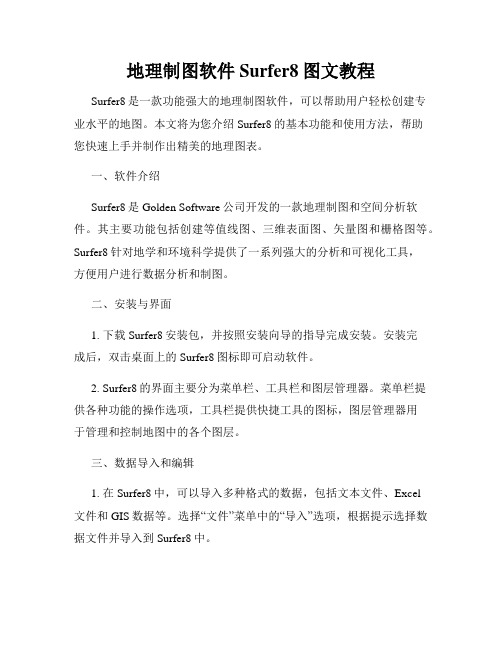
地理制图软件Surfer8图文教程Surfer8是一款功能强大的地理制图软件,可以帮助用户轻松创建专业水平的地图。
本文将为您介绍Surfer8的基本功能和使用方法,帮助您快速上手并制作出精美的地理图表。
一、软件介绍Surfer8是Golden Software公司开发的一款地理制图和空间分析软件。
其主要功能包括创建等值线图、三维表面图、矢量图和栅格图等。
Surfer8针对地学和环境科学提供了一系列强大的分析和可视化工具,方便用户进行数据分析和制图。
二、安装与界面1. 下载Surfer8安装包,并按照安装向导的指导完成安装。
安装完成后,双击桌面上的Surfer8图标即可启动软件。
2. Surfer8的界面主要分为菜单栏、工具栏和图层管理器。
菜单栏提供各种功能的操作选项,工具栏提供快捷工具的图标,图层管理器用于管理和控制地图中的各个图层。
三、数据导入和编辑1. 在Surfer8中,可以导入多种格式的数据,包括文本文件、Excel文件和GIS数据等。
选择“文件”菜单中的“导入”选项,根据提示选择数据文件并导入到Surfer8中。
2. 导入的数据可以在Surfer8中进行编辑和处理。
通过选择“编辑”菜单中的“属性”选项,可以调整数据的符号、颜色和透明度等属性设置。
此外,还可以进行数据的剪切、裁剪和筛选等操作。
四、创建等值线图1. 在Surfer8中,等值线图是一种常见的地图表达方式。
选择“绘图”菜单中的“等值线图”选项,在弹出的对话框中选择要绘制的数据源。
2. 在图表属性设置界面,可以根据需要调整等值线的间隔、颜色和标签等参数。
点击“绘制”按钮即可生成等值线图。
五、创建三维表面图1. 三维表面图是展示地形高程和海拔的常用方式。
选择“绘图”菜单中的“三维表面图”选项,在弹出的对话框中选择数据源和表面类型。
2. 在图表属性设置界面,可以调整颜色填充、光照效果和透明度等参数。
点击“绘制”按钮即可生成三维表面图。
Surfer8.0汉化版_学用手册要点
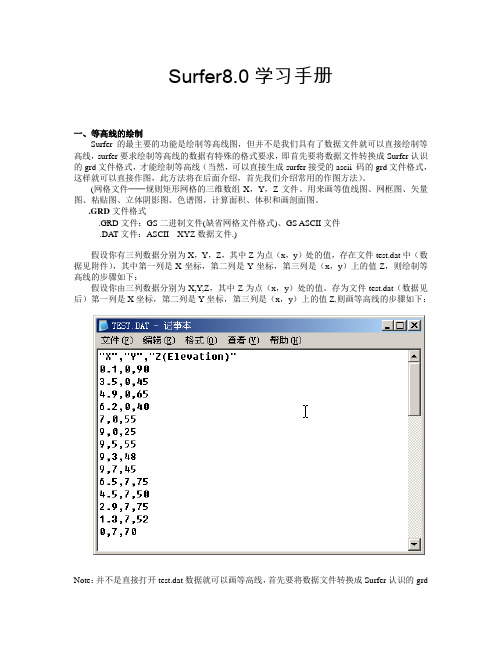
Surfer8.0学习手册一、等高线的绘制Surfer的最主要的功能是绘制等高线图,但并不是我们具有了数据文件就可以直接绘制等高线,surfer要求绘制等高线的数据有特殊的格式要求,即首先要将数据文件转换成Surfer认识的grd文件格式,才能绘制等高线(当然,可以直接生成surfer接受的ascii 码的grd文件格式,这样就可以直接作图,此方法将在后面介绍,首先我们介绍常用的作图方法)。
(网格文件──规则矩形网格的三维数组X,Y,Z文件。
用来画等值线图、网框图、矢量图、粘贴图、立体阴影图、色谱图,计算面积、体积和画剖面图。
.GRD文件格式.GRD文件:GS二进制文件(缺省网格文件格式)、GS ASCII文件.DAT文件:ASCII XYZ数据文件.)假设你有三列数据分别为X,Y,Z,其中Z为点(x,y)处的值,存在文件test.dat中(数据见附件),其中第一列是X坐标,第二列是Y坐标,第三列是(x,y)上的值Z,则绘制等高线的步骤如下:假设你由三列数据分别为X,Y,Z,其中Z为点(x,y)处的值。
存为文件test.dat(数据见后)第一列是X坐标,第二列是Y坐标,第三列是(x,y)上的值Z.则画等高线的步骤如下:Note:并不是直接打开test.dat数据就可以画等高线,首先要将数据文件转换成Surfer认识的grd文件格式,才能画出等高线。
步骤一:把数据文件转换成grd文件1.打开菜单“网格”| “数据...”。
2.在“打开”对话框中选择数据文件TEST.DA T2.这会打开“网格化数据”对话框。
3. 在“数据列”中选择要进行“网格化”的网格数据(X和Y坐标)以及格点上的值(Z列),这里我们不用选择,因只有3列数据且它们的排列顺序已经是XYZ了,如果是多列数据,则可以在下拉菜单中选择所需要的列数据。
选择好坐标XY和Z值后,在“网格化方法”中选择一种插值方法(如果你需要比原始数据的网格X和Y更密的Z数据,或是你的网格是非均匀的),则在网格化的过程中,Surfer会自动进行插值计算,生成更密网格的数据。
Surfer8绘图指南
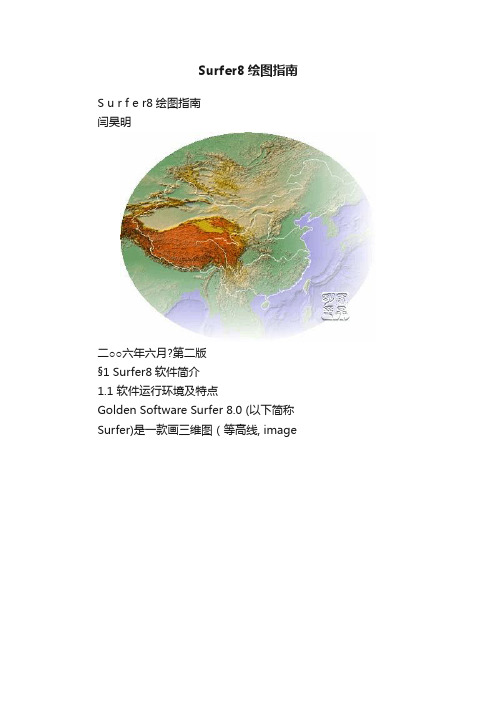
Surfer8绘图指南S u r f e r8绘图指南闫昊明二○○六年六月?第二版§1 Surfer8软件简介1.1 软件运行环境及特点Golden Software Surfer 8.0 (以下简称Surfer)是一款画三维图(等高线, imagemap, 3d surface 等)的软件,该软件简单易学,可以在几分钟内学会主要内容,且其自带的英文帮助(help 菜单)对如何使用surfer 解释的很详细,其中的tutorial 教程更是清晰的介绍了surfer 的简单应用,应该说surfer 软件自带的帮助文件是相当完美且容易阅读的,只要学过英语的人都可以很快上手。
图1-1Surfer 是具有插值功能的绘图软件,因此,即使你的数据是不等间距的,依然可以用它作图。
surfer 是美国Golden Software公司的系列绘图软件之一,它对中文的支持不够友好,这不得不算是一个小小的遗憾。
Golden Software 公司的绘图软件还包括两维和三维平面绘图软件Grapher (最新版本6.0),数字化底图软件Diger ,地图软件MapViewer 和地质软件Strater 等,大家可以在其官方网站/找到软件和一些有用的资料。
Surfer 的主要功能是绘制等高线图(contour map ),此外它还可以绘制post map , classed post map , vector map , image map ,Shaded Relief map, wireframe map ,3d surface map 等形式的图形。
其功能比较强,但没有各种投影变化是它的一大缺点。
尤其是在等高线领域,这不能不说是它的应用受到限制的地方。
Surfer 的安装比较简单(目前,只有windows 平台下的版本,最新为8.0版本),只要按其提示缺省安装即可。
其安装软件的大小不到30M ,一般的计算机硬件基本能够顺利使用该软件。
Surfer8.0软件的基本操作技能(教程)
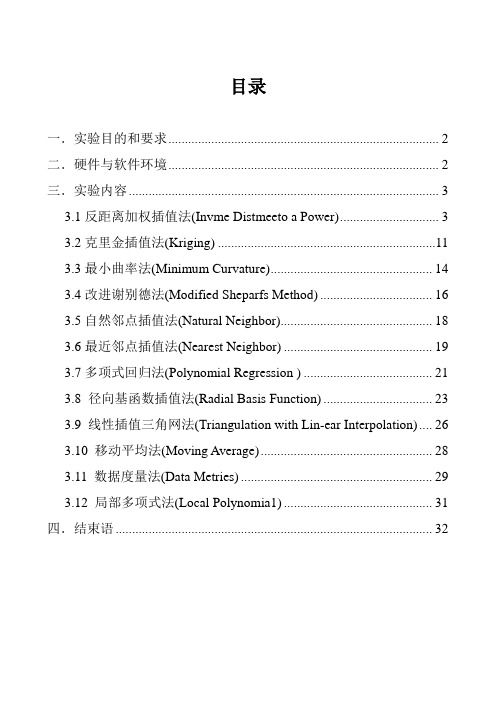
目录一.实验目的和要求 (2)二.硬件与软件环境 (2)三.实验内容 (3)3.1反距离加权插值法(Invme Distmeeto a Power) (3)3.2克里金插值法(Kriging) (11)3.3最小曲率法(Minimum Curvature) (14)3.4改进谢别德法(Modified Sheparfs Method) (16)3.5自然邻点插值法(Natural Neighbor) (18)3.6最近邻点插值法(Nearest Neighbor) (19)3.7多项式回归法(Polynomial Regression ) (21)3.8 径向基函数插值法(Radial Basis Function) (23)3.9 线性插值三角网法(Triangulation with Lin-ear Interpolation) (26)3.10 移动平均法(Moving Average) (28)3.11 数据度量法(Data Metries) (29)3.12 局部多项式法(Local Polynomia1) (31)四.结束语 (32)一.实验目的和要求1. 目的:✓掌握Surfer软件的基本操作技巧,如网格化、修改地图各种属性、导出图件等。
✓了解suffer自带的各种网格化方法的背景及原理。
✓使用不同的网格化方法,并对结果做对比分析。
2. 要求:✓熟悉Surfer软件的菜单,掌握Surfer软件的基本操作技巧。
✓根据数据文件(作业二.dat),对Surfer软件的各种网格化插值方法进行比较,并提交报告。
✓爱护实验室设备,独立完成实验报告。
二.硬件与软件环境1.硬件华硕笔记本K40IN2.软件平台操作系统:Windows XP软件:Suffer 8.0 中文版三.实验内容3.1反距离加权插值法(Invme Distmeeto a Power)3.1.1方法原理背景反距离加权插值法又被称为谢别德法(Shepard) 方法。
《Surfer 8操作手册》
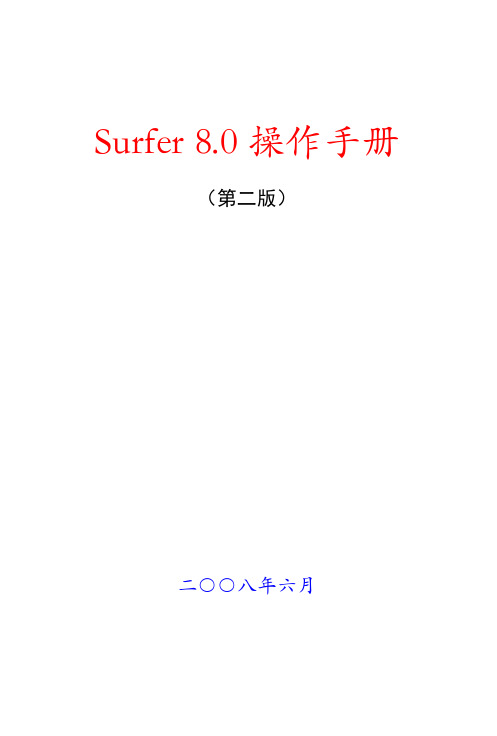
Surfer 8简明手册
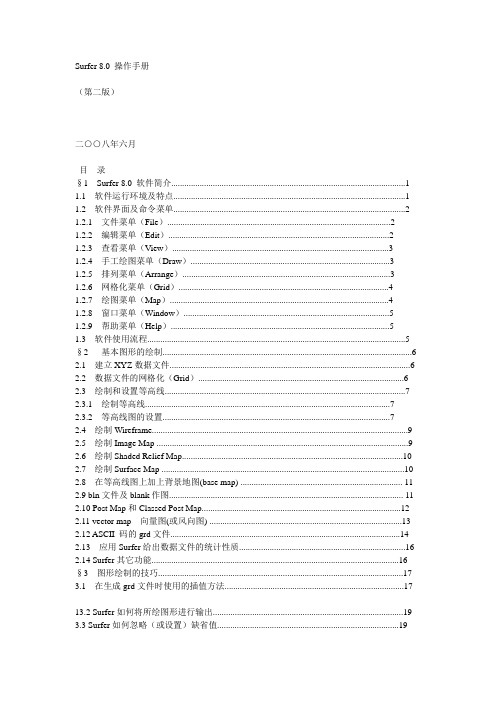
Surfer 8.0 操作手册(第二版)二○○八年六月目录§1 Surfer 8.0 软件简介 (1)1.1 软件运行环境及特点 (1)1.2 软件界面及命令菜单 (2)1.2.1 文件菜单(File) (2)1.2.2 编辑菜单(Edit) (2)1.2.3 查看菜单(View) (3)1.2.4 手工绘图菜单(Draw) (3)1.2.5 排列菜单(Arrange) (3)1.2.6 网格化菜单(Grid) (4)1.2.7 绘图菜单(Map) (4)1.2.8 窗口菜单(Window) (5)1.2.9 帮助菜单(Help) (5)1.3 软件使用流程 (5)§2 基本图形的绘制 (6)2.1 建立XYZ数据文件 (6)2.2 数据文件的网格化(Grid) (6)2.3 绘制和设置等高线 (7)2.3.1 绘制等高线 (7)2.3.2 等高线图的设置 (7)2.4 绘制Wireframe (9)2.5 绘制Image Map (9)2.6 绘制Shaded Relief Map (10)2.7 绘制Surface Map (10)2.8 在等高线图上加上背景地图(base map) (11)2.9 bln文件及blank作图 (11)2.10 Post Map和Classed Post Map (12)2.11 vector map 向量图(或风向图) (13)2.12 ASCII 码的grd文件 (14)2.13 应用Surfer给出数据文件的统计性质 (16)2.14 Surfer其它功能 (16)§3 图形绘制的技巧 (17)3.1 在生成grd文件时使用的插值方法 (17)13.2 Surfer如何将所绘图形进行输出 (19)3.3 Surfer如何忽略(或设置)缺省值 (19)3.4 如何正确的设置label (20)3.5 overlay的含义 (20)3.6 做2 维矢量图可以设定不同流速用不同的箭头比例长度 (21)3.7 如何在VB中调用Surfer 8.0 (21)3.8 Surfer 8.0自带的sample2是怎么做出来的 (22)3.9 Surfer 8.0格点数据的格式 (23)3.10 Contour+Wirefarme+Classed Post Map三图组合 (23)3.11 如何blank多个多边形的外部数据 (23)3.12 沿某条曲线(不闭合)进行blank (25)3.13 剖面线(slice)的用法 (25)3.14 在Surfer中应用Basemap (26)3.15 Surfer 8.0可以做地图投影吗 (26)3.16 制作剖面平面图 (27)3.17 如何调整色标(Color Scale)为水平 (28)3.18 如何设置类似GMT软件等的黑白相间的色标 (29)3.19 用bln来blank一个多边形外部 (29)3.20 blankline的解释 (30)3.21 怎样做三维底图 (30)3.22 关于断层(Faults)的用法 (30)3.23 英文版surfer8 中输入中文坐标名的方法 (31)3.24 Surfer中能否将Y值反向(颠倒)标注 (31)§4 Surfer 8.0 与Script (35)§5 结束语 (35)2Surfer 8.0 入门与精通§1 Surfer 8.0软件简介§1 Surfer 8.0 软件简介1.1 软件运行环境及特点Golden Software Surfer 8.0 (以下简称Surfer)是一款画三维图(等高线, image map,3d surface 等)的软件,具有插值功能。
怎样用Surfer制图(中文教程)

Surfer 的主要功能是绘制等高线图(contour map),此外它还可以绘制 post map, classed post map, vector map, image map, wireframe map, 3d surface 有各种投影变化是它的一大缺点。尤其是在等高线领域,这不能不说 是它的应用受到限制的地方。
由于 surfer 软件没有中文说明书,对一些初学者来说可能会存在上手较难的问题,鉴于 此种需求,编写了这一初学者参考手册,希望对大家有所帮助。
二、等高线的绘制
Surfer 的最主要的功能是绘制等高线图,但并不是我们具有了数据文件就可以直接绘制等高 线,surfer 要求绘制等高线的数据有特殊的格式要求,即首先要将数据文件转换成 Surfer 认 识的 grd 文件格式,才能绘制等高线(当然,可以直接生成 surfer 接受的 ascii 码的 grd 文 件格式,这样就可以直接作图,此方法将在后面介绍,首先我们介绍常用的作图方法)。假 设你有三列数据分别为 X,Y,Z,其中 Z 为点(x,y)处的值,存在文件 test.dat 中(数据 见附件),其中第一列是 X 坐标,第二列是 Y 坐标,第三列是(x,y)上的值 Z,则绘制等 高线的步骤如下:
步骤二:画等高线 打开菜单“Map|Countour Map|New Countour Map",在“Open Grid”对话框中
选择刚才输出的 grd 文件,如 test.grd,点“ok”,则一副等高线图就画完了。
Surfer8.0-学用手册
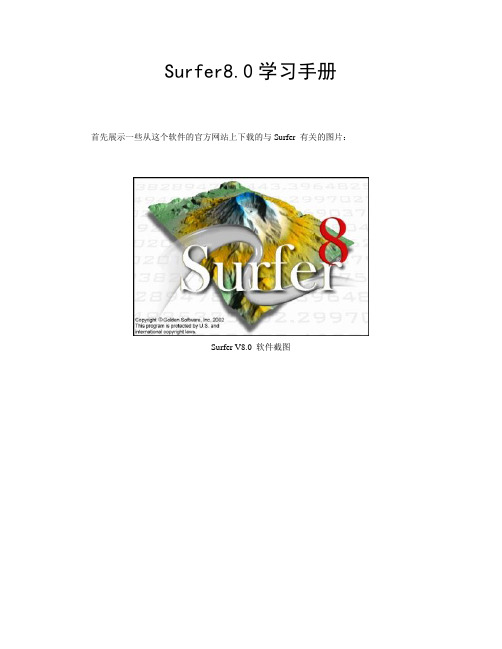
Surfer8.0学习手册
首先展示一些从这个软件的官方网站上下载的与rfer有关的图片:
Surfer V8.0软件截图
surfer8说明
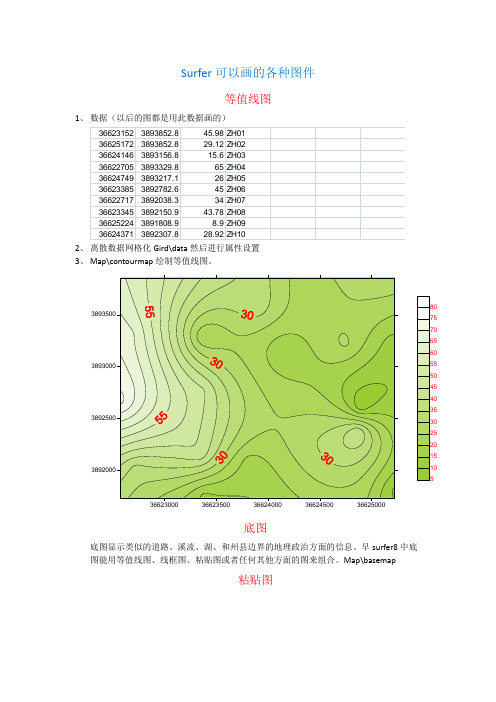
Surfer 可以画的各种图件等值线图1、 数据(以后的图都是用此数据画的)2、 离散数据网格化Gird\data 然后进行属性设置3、 Map\contourmap 绘制等值线图。
底图底图显示类似的道路、溪流、湖、和州县边界的地理政治方面的信息。
早surfer8中底图能用等值线图、线框图、粘贴图或者任何其他方面的图来组合。
Map\basemap粘贴图粘贴图注:做完等值线图时选择post map →new post map 出现图框里没有图案,要在属性里设置如:然后选择map →overlay map 设置属性。
粘贴图的功能是在等值线图上用标记和符号吧某些制定的点标记出来。
例如:在等值线图上标记处观测站、采样点位置、石油钻孔位置、城镇地理坐标信息等。
地貌晕渲图光线照射在凹凸不平的地面上,使曲面呈现出不同的明暗程度的影像。
Map→shaded relief map:然后进行属性设置.矢量图矢量图能描述地形学表面的局部坡度:箭头的方向表示局部斜面的陡峭程度,箭头的尺寸表明表面局部的线面大小。
在surfer里有两种作图方式。
每个箭头都和箭头所在位置和方向和大小都有关系。
然后进行属性设置。
线框图即三维立体图。
Map-wireframe 按要求输入网格文件*.grd然后进行属性设置。
曲面图表示变量的分布情况。
然后进行属性设置。
地形图空白区域空白文件数据:*.bln12,036622631.99,3893771.4636623549.94,3893774.9436623809.31,3893687.3236624519.53,3893679.7836625207.12,3893832.9636625199.58,3891774.2536624189.37,3891778.8936624186.47,3891954.1336623565.03,3891958.7736623558.06,3891800.9436622622.10,3891829.9536622631.99,3893771.466,136623135.54,3893378.5736623685.57,3893247.8436623706.30,3892774.3336623408.16,3892573.4536622988.87,3892724.9136623135.54,3893378.57生成网格文件*.grd - grid – blank – map – contour map ,然后map – base map 根据提示输入空白文件,按F2全选图案对象,选择map – overlay map 然后修改属性。
Surfer8.0初学者教程[1]
![Surfer8.0初学者教程[1]](https://img.taocdn.com/s3/m/ad1e516bddccda38376baf4c.png)
Golden Surfer8.0初学者教程一、简介Golden Software Surfer 8.0 (以下简称Surfer)是一款画三维图(等高线,image map, 3d surface)的软件,该软件简单易学,可以在几分钟内学会主要内容,且其自带的英文帮助(help菜单)对如何使用surfer解释的很详细,其中的tutorial教程更是清晰的介绍了surfer的简单应用,应该说surfer软件自带的帮助文件是相当完美且容易阅读的,只要学过英语的人都可以很快上手。
Surfer是具有插值功能的绘图软件,因此,即使你的数据是不等间距的,依然可以用它作图。
但依据作者的经验,最好不使用Surfer自带的插值功能,尤其是要精确确定等高线时。
由于surfer是美国的一个软件,它不提供对中文的支持,这可以算的上一个小的遗憾。
Surfer的主要功能是绘制等高线图(contour map),此外它还可以绘制post map,classed post map, vector map, image map, wireframe map, 3d surface map,等形式的图形。
其功能是比较强的,但没有各种投影变化是它的一大缺点。
尤其是在等高线领域,这不能不说是它的应用受到限制的地方。
由于surfer软件没有中文说明书,对一些初学者来说可能会存在上手较难的问题,鉴于此种需求,编写了这一初学者参考手册,希望对大家有所帮助。
二、等高线的绘制Surfer的最主要的功能是绘制等高线图,但并不是我们具有了数据文件就可以直接绘制等高线,surfer要求绘制等高线的数据有特殊的格式要求,即首先要将数据文件转换成Surfer认识的grd文件格式,才能绘制等高线(当然,可以直接生成surfer接受的ascii 码的grd文件格式,这样就可以直接作图,此方法将在后面介绍,首先我们介绍常用的作图方法)。
假设你有三列数据分别为X,Y,Z,其中Z为点(x,y)处的值,存在文件test.dat中(数据见附件),其中第一列是X坐标,第二列是Y坐标,第三列是(x,y)上的值Z,则绘制等高线的步骤如下:步骤一:把数据文件转换成grd文件1. 打开菜单Grid | Data... ,在open对话框中选择数据文件test.dat2. 这会打开“Grid Data”对话框。
Surfer8.0汉化版_学用手册要点
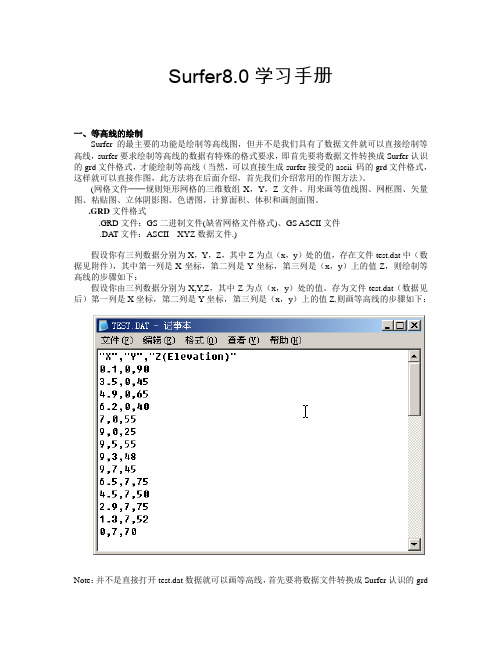
Surfer8.0学习手册一、等高线的绘制Surfer的最主要的功能是绘制等高线图,但并不是我们具有了数据文件就可以直接绘制等高线,surfer要求绘制等高线的数据有特殊的格式要求,即首先要将数据文件转换成Surfer认识的grd文件格式,才能绘制等高线(当然,可以直接生成surfer接受的ascii 码的grd文件格式,这样就可以直接作图,此方法将在后面介绍,首先我们介绍常用的作图方法)。
(网格文件──规则矩形网格的三维数组X,Y,Z文件。
用来画等值线图、网框图、矢量图、粘贴图、立体阴影图、色谱图,计算面积、体积和画剖面图。
.GRD文件格式.GRD文件:GS二进制文件(缺省网格文件格式)、GS ASCII文件.DAT文件:ASCII XYZ数据文件.)假设你有三列数据分别为X,Y,Z,其中Z为点(x,y)处的值,存在文件test.dat中(数据见附件),其中第一列是X坐标,第二列是Y坐标,第三列是(x,y)上的值Z,则绘制等高线的步骤如下:假设你由三列数据分别为X,Y,Z,其中Z为点(x,y)处的值。
存为文件test.dat(数据见后)第一列是X坐标,第二列是Y坐标,第三列是(x,y)上的值Z.则画等高线的步骤如下:Note:并不是直接打开test.dat数据就可以画等高线,首先要将数据文件转换成Surfer认识的grd文件格式,才能画出等高线。
步骤一:把数据文件转换成grd文件1.打开菜单“网格”| “数据...”。
2.在“打开”对话框中选择数据文件TEST.DA T2.这会打开“网格化数据”对话框。
3. 在“数据列”中选择要进行“网格化”的网格数据(X和Y坐标)以及格点上的值(Z列),这里我们不用选择,因只有3列数据且它们的排列顺序已经是XYZ了,如果是多列数据,则可以在下拉菜单中选择所需要的列数据。
选择好坐标XY和Z值后,在“网格化方法”中选择一种插值方法(如果你需要比原始数据的网格X和Y更密的Z数据,或是你的网格是非均匀的),则在网格化的过程中,Surfer会自动进行插值计算,生成更密网格的数据。
- 1、下载文档前请自行甄别文档内容的完整性,平台不提供额外的编辑、内容补充、找答案等附加服务。
- 2、"仅部分预览"的文档,不可在线预览部分如存在完整性等问题,可反馈申请退款(可完整预览的文档不适用该条件!)。
- 3、如文档侵犯您的权益,请联系客服反馈,我们会尽快为您处理(人工客服工作时间:9:00-18:30)。
如何使用Surfer8 .0画等值线图
曾志雄,陈慧娴
(广州市番禺区气象局,广东广州511400)
摘要:介绍了一种简单易学的作图软件Surfer8. 0,并通过一个实例说明了使用该软件画等值线图的方法。
该软件的界面友好,操作简单、直观,不需格点资料,即可输出线条流畅的等值线图,在气象预报和科研工作中应用广泛,能减少工作强度,提高工作效率和出图质量。
关键词:计算机应用;等值线图;自动绘制
中图分类号: TP317. 4 文献标识码: B
气象上比较通用的作图软件Grads是在DOS界面下操作的软件,使用者必须熟悉DOS,同时还要掌握一种计算机语言,如VB、C语言等。
若不懂计算机语言,却想在几分钟内学会作等值线图,Surfer8. 0作图软件可以帮你忙。
Surfer8. 0是一款在Windows平台上操作的、可用于作三维图画的软件。
与Grads相比,它最大的优点是可以直接使用站点资料画图。
对于网格化的资料(如NCEP/NCAR),用Grads作图非常方便。
但如果只有站点资料,通常情况下必须先编写程序把点资料网格化,然后才用Grads作等值线图。
由于Surfer自带插值功能,即使现有的数据不是等间距的,仍然可以直接用它画图[1]。
本文以广东春季降雨量等值线图为例,说明如何画广东各个站点的某气象要素的等值线图。
1 资料处理
首先把相应站点的春季降雨量值资料,处理成如下格式:
116. 116 7 24. 300 0 294. 368 0
115. 766 7 23. 933 3 276. 810 0
114. 483 3 24. 366 7 449. 530 0
114. 683 3 23. 733 3 459. 728 0
……
其中第1列、第2列为站点经度和纬度,作图时为X轴和Y轴坐标;第3列为(x,y)处的降雨量值。
处理好后把文件存为.dat格式,如gdr.dat。
2 使用Surfer8. 0作图
2. 1 把. dat文件转换成. grd文件
打开Surfer 8. 0,在菜单栏单击“网格(G)”|“数据(D)”,选择要网格化的数据文件gdr. dat并确定。
此时弹出“网格化数据”对话框,要求确定作图的XYZ3列。
由于我们的数据只有3列,而且按照相应的顺序排列,所以不用选择。
如果这些. dat文件是多列的,那么要进行选择[2]。
然后在“格点化方法”里选择一种插值方法。
在网格化过程中Surfer会自动进行插值。
在“输出网格文件”里填入要输出的文件名和路径,然后在“网格线索几何学”里设置网格点数以及作图范围的上下、左右边界值。
最后点击保存,所需用的gdr.grd文件就生成了。
用Surfer 8. 0打开该文件,如图1所示。
2. 2 对gdr. grd进行“白化”
单击“网格(G)”,在任务栏中选“白化(B)”,按路径找到gdr. grd,双击该文件名,然后再选择需要的边界文件*. bln,找到边界文件调入地图文件后,例如找到: GD1. bln,单击“打开(O)”。
出现文件名为: ou.t grd,然后单击“保存(S)”图标。
白化后的ou.t grd文件如图2所示。
2. 3 画等值线
在“地图(M)”栏中使用“新建等直线图”。
单击“地图(M)”,在任务栏中单击“等值线图(C)”。
选“新建等值线图(N)”,可在“文件名(N)”栏中看到“ou.t grd”,单击“打开(O)”,立即出现等值线图。
双击等高线图,出现“map: contours 属性”对话框,可以在这里设置等值线的各种属性。
在“常规”对话框中选择“填充”,等值线会被填充并用不同的色标表示不同的量级。
在“等级”对话框,可以根据实际需要选择线条粗细、疏密、颜色以及是否标注数值。
经过加工使所画的图更加美观。
2. 4 给等值线图加上边界
单击“地图(M)”,在任务栏中点“基面图(B)”加上边界。
选地形图名如gd1. bln。
点击“打开(O)”。
形成加边界的等值线图。
为了使等值线图和地形图完全一致,必须将两图相覆盖。
先按一下“F2”键选定两张图片,然后点击“地图(M)”,在任务栏中选“复盖地图(O)”。
这时候可见到两图完全重合
2. 5 保存图片
单击“文件”|“保存”,把文件保存为gdr. srf。
打开gdr. srf如图3所示,图4是经填充处理的gdr. srf。
本文简单介绍了Surfer8. 0的基本作图方法,Surfer8. 0还有很多辅助功能,如应用Surfer 8. 0给出数据文件的统计性质;在基面图中添加台站坐标和名字等等。
这些功能可以在使用中不断摸索。
参考文献:
[1]梁亮. Surfer软件在气象主分量分析中的应用[J].浙江气
象. 2005, 26(3): 29-33.
[2]董舒. Surfer在绘制水下地形图中的应用[ J].江苏水利,
2005(12): 13-14. 65
评论这张
转发至微博。
